使用font-weight属性设置文本加粗,1.可使用数值100至900设置字体粗细,其中400为normal,700为bold;2.也可使用normal、bold、bolder、lighter等关键词定义粗细;3.注意字体本身支持的粗细程度,某些字体仅支持normal和bold;4.可通过@font-face引入不同粗细的字体变体以确保显示效果;5.处理继承问题时需显式覆盖父元素的font-weight值;6.兼容性方面建议同时使用数值与关键词;7.text-shadow和transform: scale()也可模拟或增强视觉上的粗细效果;8.通过javascript可动态切换元素的font-weight属性实现交互效果。
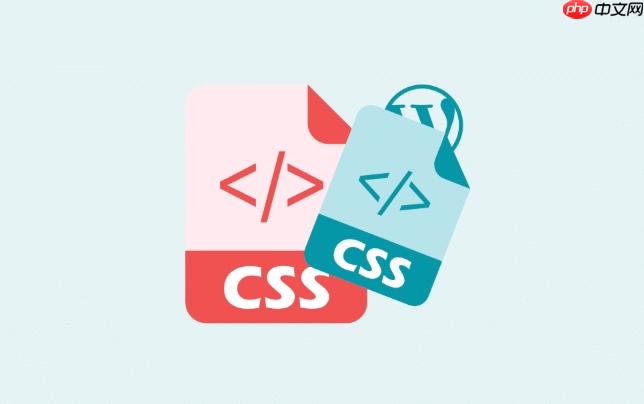
使用font-weight属性来设置文本加粗。这个属性允许你指定文本的粗细程度,从细到粗,或者使用预定义的关键词。
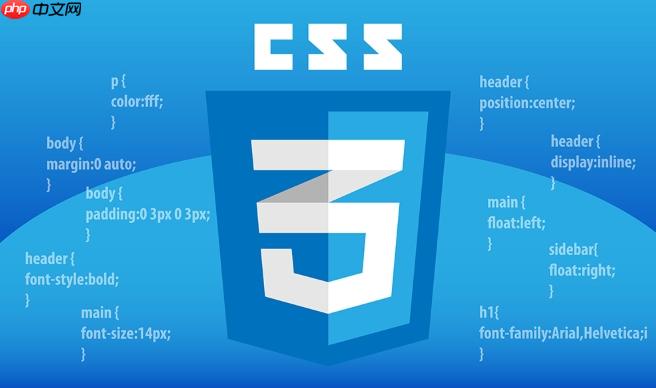
解决方案

CSS提供了多种方式来设置文本加粗,主要依赖于font-weight属性。以下是一些常用的方法:
立即学习“前端免费学习笔记(深入)”;

-
使用数值:
font-weight 接受数值作为值,范围从100到900,以100为增量。
- 100: Thin (最细)
- 400: Normal (正常,默认值)
- 700: Bold (粗体)
- 900: Black (最粗)
例如:
p { font-weight: 700; /* 设置段落文本为粗体 */ } .light { font-weight: 300; /* 设置类名为light的元素文本为较细的字体 */ }需要注意的是,并非所有字体都支持所有数值。某些字体可能只提供 normal 和 bold 两种粗细。
-
使用关键词:
font-weight 还接受一些预定义的关键词:
- normal: 正常粗细(相当于 400)
- bold: 粗体(相当于 700)
- bolder: 比继承的粗细更粗
- lighter: 比继承的粗细更细
例如:
h1 { font-weight: bold; /* 设置标题为粗体 */ } .subheading { font-weight: lighter; /* 设置副标题为比父元素更细的字体 */ }bolder 和 lighter 是相对于父元素的 font-weight 而言的。 如果父元素的 font-weight 是 normal,那么 bolder 可能看起来和 bold 效果一样。
-
考虑字体本身的粗细:
有时候,即使你设置了 font-weight: bold;,文本看起来也可能不够粗。这可能是因为你使用的字体本身就比较细。 尝试更换一个更粗的字体可能会有更好的效果。 某些字体家族提供了不同粗细的变体,比如 “Roboto Thin”, “Roboto Regular”, “Roboto Bold”。 你可以通过 @font-face 规则引入这些变体,并在 CSS 中使用它们。
例如:
@font-face { font-family: 'Roboto'; src: url('roboto-regular.woff2') format('woff2'); font-weight: normal; font-style: normal; } @font-face { font-family: 'Roboto'; src: url('roboto-bold.woff2') format('woff2'); font-weight: bold; font-style: normal; } body { font-family: 'Roboto', sans-serif; } .important-text { font-weight: bold; /* 确保使用了正确的粗体变体 */ }在这个例子中,我们明确定义了 Roboto 字体家族的 normal 和 bold 变体,并确保在需要粗体文本时使用 bold 变体。
-
处理继承问题:
font-weight 是一个可以被继承的属性。 这意味着子元素会继承父元素的 font-weight 值。 如果你不希望子元素继承父元素的粗细,你需要显式地设置子元素的 font-weight。
例如:
<div> This is bold text. <span>This is normal text inside a bold container.</span> </div>
在这个例子中, 元素内的文本会显示为正常粗细,因为它显式地设置了 font-weight: normal;,覆盖了父元素的 font-weight: bold;。
CSS字体加粗的兼容性问题
不同浏览器对font-weight的支持可能略有差异,尤其是在处理数值时。 虽然大多数现代浏览器都能很好地支持数值和关键词,但一些旧版本的浏览器可能存在兼容性问题。 为了确保最佳的兼容性,建议同时使用数值和关键词。 例如,你可以同时设置 font-weight: bold; font-weight: 700;。 这样,即使某个浏览器不支持关键词 bold,它仍然可以使用数值 700 来设置文本加粗。 此外,在处理特殊字体时,最好进行充分的测试,以确保在不同浏览器和设备上都能正确显示。
除了font-weight,还有哪些CSS属性可以影响文本的视觉粗细?
除了font-weight之外,text-shadow属性也可以用来模拟文本加粗的效果,尽管它实际上并没有改变字体的粗细,而是通过添加阴影来增加文本的视觉厚度。例如:
.fake-bold {
text-shadow: 0.02em 0 #000, -0.02em 0 #000, 0 0.02em #000, 0 -0.02em #000;
}
这段代码通过在文本周围添加微小的阴影,使其看起来更粗。这种方法在某些情况下可以作为font-weight的补充,或者在font-weight无法达到预期效果时使用。另外,transform: scale()也可以轻微放大文本,从而增加其视觉粗细,但这种方法可能会影响文本的布局,需要谨慎使用。
如何使用JavaScript动态改变CSS字体加粗?
可以使用JavaScript来动态地改变元素的font-weight属性。这在需要根据用户交互或其他条件来改变文本粗细时非常有用。以下是一个简单的例子:
<button onclick="toggleBold()">Toggle Bold</button>
<p id="myText">This is some text.</p>
<script>
function toggleBold() {
var text = document.getElementById('myText');
if (text.style.fontWeight === 'bold') {
text.style.fontWeight = 'normal';
} else {
text.style.fontWeight = 'bold';
}
}
</script>
在这个例子中,点击按钮会切换段落文本的粗细。JavaScript首先获取myText元素的引用,然后检查其font-weight属性。如果当前是bold,则将其设置为normal,反之亦然。 这种方法可以轻松地实现动态的文本加粗效果。 还可以使用classList来添加或删除CSS类,从而改变文本粗细。

















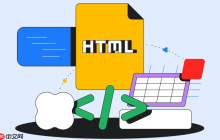

















暂无评论内容